카카오톡 PC버전 사진, 연락처 등 데이터 복구하는 방법 – 삭제해도 복구 가능할까?
카카오톡은 국내 사용자에게 가장 보편적인 메신저로, PC 버전도 많은 업무 및 개인 사용자들에게 널리 활용되고 있습니다. 그러나 실수로 사진, 연락처, 파일 등 중요한 데이터를 삭제했을 때, 복구할 수 있는 방법이 있을까요?
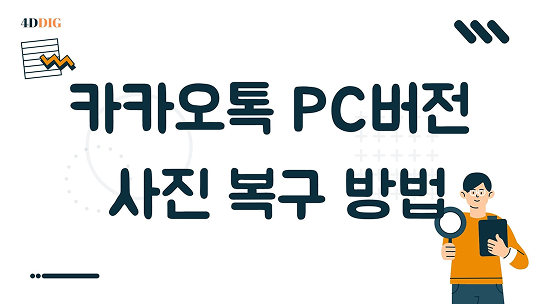
🚀 이 기사를 AI로 요약하기:
파트1: 카카오톡 PC버전 데이터를 삭제하면 복구 가능할까요?
결론부터 말씀드리면, 복구 가능성은 충분히 있습니다. 카카오톡 PC버전에서 삭제된 데이터는 완전히 사라지는 것이 아니라 시스템상에서 '삭제 표시'만 되는 경우가 많습니다.
데이터 복구 성공률은 다음 요인들에 따라 달라집니다:
- 삭제 후 경과 시간 (빠를수록 복구율 높음)
- 새로운 데이터 저장 여부
- 백업 파일 존재 여부
- 사용한 복구 방법의 전문성
특히 카카오톡은 자동 백업 기능을 제공하므로, 올바른 방법을 사용한다면 높은 확률로 데이터를 되찾을 수 있습니다.
파트2: 카카오톡 PC버전 삭제된 사진, 연락처 복구하는 방법
2.1 백업이 있는 경우
카톡 백업으로 복구하는 방법
카카오톡 자체 백업 기능을 활용한 복구 방법입니다:
1단계: 백업 파일 확인
- 카카오톡 PC버전 실행
- '더보기(⋯)' → '설정' → '일반' 클릭
- '대화 백업' 섹션에서 백업 파일 존재 여부 확인

2단계: 백업 복원 실행
- '대화 복원하기' 버튼 클릭
- 복원할 백업 파일 선택
- 복원 범위 설정 (전체 또는 특정 기간)
- '복원' 버튼으로 프로세스 완료

3단계: 클라우드 백업 활용
- 카카오 계정으로 로그인
- '대화 백업' → '클라우드에서 복원'
- 저장된 백업 목록에서 원하는 시점 선택
- 복원 완료 후 데이터 확인
2.2 백업이 없을 경우
4DDiG Data Recovery로 카카오톡 PC 사진 복구하는 방법
백업이 없는 경우에는 전문 데이터 복구 툴을 활용하는 것이 가장 효과적입니다. 대표적으로 4DDiG Data Recovery는 손실된 카카오톡 PC버전의 사진, 파일 등을 고효율로 복구해줍니다.
복구 절차:
-
4DDiG 공식 웹사이트에서 프로그램 다운로드 및 설치하여 실행을 합니다.

-
카카오톡이 설치된 드라이브(C드라이브 등)를 선택 후 스캔을 진행합니다.

-
‘사진’, ‘문서’, ‘기타’ 카테고리에서 원하는 파일을 찾고 복구할 파일을 선택
후 복구합니다. 복구 완료 후 저장하면 됩니다.

복구 파일은 반드시 다른 드라이브에 저장해야 덮어쓰기 피해를 줄일 수 있습니다.
추가 복구 방법들:
- 임시 폴더 확인: %temp% 폴더에서 카카오톡 임시 파일 검색
- 휴지통 복원: Windows 휴지통에서 삭제된 카카오톡 파일 찾기
- 시스템 복원 지점 활용: Windows 시스템 복원으로 이전 상태로 되돌리기
파트3: 카카오톡 PC버전 사진, 연락처 백업하는 방법
데이터 손실을 예방하는 가장 효과적인 방법은 정기적인 백업입니다:
자동 백업 설정 방법:
카카오톡 PC버전 → '설정' → '일반'

'대화 백업' → '자동 백업 사용' 체크

백업 주기 설정 (매일, 매주, 매월)
백업 저장 위치 지정
클라우드 백업 활용:
- 카카오 계정 연동으로 클라우드 자동 백업
- Google Drive, OneDrive 등 외부 클라우드 서비스 연동
- 정기적인 백업 상태 점검
결론
카카오톡 PC버전 데이터 삭제는 더 이상 돌이킬 수 없는 문제가 아닙니다. 백업 파일이 있다면 간단한 복원 과정으로, 백업이 없더라도 4DDiG Data Recovery와 같은 전문 복구 도구를 활용해 높은 확률로 데이터를 되찾을 수 있습니다.
가장 중요한 것은 예방입니다. 정기적인 백업 습관을 들이고, 자동 백업 기능을 활성화해두면 이런 상황 자체를 방지할 수 있습니다. 만약 이미 데이터를 삭제했다면, 가능한 한 빨리 복구 작업을 시도하여 성공률을 높이시기 바랍니다.





